26 Aralık 2015 Cumartesi
21 Aralık 2015 Pazartesi
19 Aralık 2015 Cumartesi
18 Aralık 2015 Cuma
Güncel mobil uygulamalar: Gradecam( Gradecam.com)

Gradecam
Bir mobil kamera kullanarak anında sınıf öğrencilerinin cevap kağıtlarını
okuyabilir böylece öğrencilerinize kısa zamanda geri bilirim verebilirsiniz.
Aşağıdaki fotoğrafta da görüldüğü gibi grade.com uygulamasının öğretmenlere
tanığı pek çok avantajı vardır.

GradeCam eğitimde, anket, sınav gibi optik forma
dönüştürelebilinen belgelerin hızlı ve doğru bir biçimde okunmasını
sağlar.
Grade.com uygulaması hakkında ayrıntılı bilgi için tıklayınız.

Kullanımı video anlatım
Kaynakça:
Güncel mobil uygulamalar: Evernote

EVERNOTE
Aklımıza bir fikir gelir, not alma ihtiyacı duyarız bazen.
Notlarımızı, fikirlerimizi, kısacası aklımıza gelen, karşımıza çıkan,
internette gördüğümüz şeyleri saklayabileceğimiz bir araca ihtiyaç duyarız.
Evernote sayesinde her türlü yazılı, görsel veya sesli notu saklayabiliyor,
aynı zamanda sakladığımız notların da sürekli bizimle birlikte olmasını
sağlayabiliyoruz. Mac’imiz, iPhone’umuz, ve Evernote web sitesi üzerinden
senkronize çalışan Evernote ile tüm notlarımıza istediğimiz anda
erişebiliyoruz.
Uygulamaya buradan ulaşabilirsiniz.

Evernote Kullanımı
Öncelikle sitede bir hesap oluşturuyorsunuz ve artık
herhangi bir yerden eklediğiniz bir nota herhangi bir yerden ulaşabiliyorsunuz.
Evernote’un yazılımının yanında Android ve iOs için mobil uygulamaları var ve
çok popüler. Oldukça kullanışlı bir not alma uygulaması. Mobil uygulamalarında
ses kaydı ile not ekmek te çok kullanışlı bir özellik. Evernote resim olarak
eklediğiniz notlarda ki resim içi yazıları okuyabiliyormuş sanırım ve resmin
içinde geçen herhangi bir kelimeyi arattığınızda bu not karşınıza çıkıyor.Bir
restorantın kartını,ders programınızı,bir afiş, iş ilanının resmini çekip
notlarınıza katabilirsiniz.Böylelikle bu notlara etiket ekleyerek, etiketler
üzerinden arama yapabildiğimiz gibi, resim içinde ki kelimeleri aratarakta
ilgili notu bulabiliyoruz. Eğer bir tabletiniz varsa el yazınızla ve
kaleminizle not alabiliyorsunuz yukarıda dediğim mürekkep notu özelliğiyle.
Evernote ile aldığınız notlara ister yalnızca web sitesi üzerinden, isterseniz
Evernote kurduğunuz bir bilgisayara hesap bilgilerinizi girerek,istersenizde
web tarayıcınıza kurduğunuz eklenti üzerinden ulaşım
yapabiliyorsunuz.Evernote’a herhangi bir yerden eklediğiniz içerik Evernote
sunucularına gittiğinden hesabınızı her açtığınız yerden notlar senkronize
oluyor ve heryerden tüm notlarınıza ulaşmış oluyorsunuz. Evernote programı
Linux ve Symbian hariç hemen her platformda çalışıyor.Not almaya cep
telefonlarınızdan hatta twitter üzerinden dahi devam edebiliyorsunuz.
Evernote eğitimde:
Ders notlarının paylaşılması , proje
çalışmasında bulunan bilgilerin paylaşılması için kullanılabilir.
Evernote kullanımı video
Kaynakça:
Güncel mobil uygulamalar: Dropbox
Dropbox
Bulut teknolojilerinin hızla yaygınlaşması ve sürekli olarak
depolama ihtiyacının artması sebebiyle kullanıcıların karşısına çıkan bulut
depolama çözümlerinin en popüler olanlarından bir tanesi olan Dropbox,2008
yılında duyurulan bir bulut depolama çözümüdür. Bulut depolama denmesinin en
önemli sebebi, hemen her platformdan Dropbox’a ulaşabiliyor olunmasıdır.
Windows, Mac, Linux, Android, iOS, Windows Phone gibi tüm mobil ve masaüstü
işletim sistemlerinden kullanılabilen Dropbox, yedeklediğiniz dosyalara tüm
cihazlarınızdan ulaşma imkanı sunar. Depolama haricinde kullanıcıların ihtiyaç
duyduğu bir diğer özellik olan paylaşma özelliği de yine Dropbox’ın sunduğu
özellikler arasında yer almaktadır. Örnek vermek gerekirse, kişisel veya
kurumsal Dropbox hesabınızda yer alan bir belgeyi, dosyayı bir başkasına
göndermek istediğinizde yine Dropbox’ı kullanabilirsiniz. Dropbox, paylaşmak
istediğiniz dosyaya bir URL yani link tanımlar ve bu linki paylaşmanız halinde
özel alanınızdaki sadece o dosyayı paylaşmış olursunuz.
Dropbox, ücretsiz bir servistir ancak ilk etapta sadece 2GB’lık bir alanı ücretsiz olarak verir. Tüm akıllı telefonlar ile uyumlu olan Dropbox uygulaması, çektiğiniz fotoğrafları ve videoları otomatik olarak yedekler. Böyle bir kullanımda 2GB’lık alan oldukça az gelecektir tabii ki. Ancak zaman zaman yapılan çeşitli kampanyalar ile kullanıcılara 1 yıl veya 2 yıl kullanmaları için daha yüksek kapasiteli alanlar verilebiliyor. Örnek vermek gerekirse Samsung’un bazı akıllı telefonlarını aldığınızda, Dropbox’tan 50GB’lık bir alan sahibi olabiliyorsunuz. Daha önce bir hesabınız varsa bu 50GB, önceki kotanızın üzerine ekleniyor. Tabii direkt olarak bir ücret ödeyerek de alanınızı artırabiliyorsunuz. Aylık 9,99 dolar ödeyerek Dropbox üzerinden 1 TB (1024 GB) depolama alanına sahip olabiliyorsunuz.
Dropbox, ücretsiz bir servistir ancak ilk etapta sadece 2GB’lık bir alanı ücretsiz olarak verir. Tüm akıllı telefonlar ile uyumlu olan Dropbox uygulaması, çektiğiniz fotoğrafları ve videoları otomatik olarak yedekler. Böyle bir kullanımda 2GB’lık alan oldukça az gelecektir tabii ki. Ancak zaman zaman yapılan çeşitli kampanyalar ile kullanıcılara 1 yıl veya 2 yıl kullanmaları için daha yüksek kapasiteli alanlar verilebiliyor. Örnek vermek gerekirse Samsung’un bazı akıllı telefonlarını aldığınızda, Dropbox’tan 50GB’lık bir alan sahibi olabiliyorsunuz. Daha önce bir hesabınız varsa bu 50GB, önceki kotanızın üzerine ekleniyor. Tabii direkt olarak bir ücret ödeyerek de alanınızı artırabiliyorsunuz. Aylık 9,99 dolar ödeyerek Dropbox üzerinden 1 TB (1024 GB) depolama alanına sahip olabiliyorsunuz.
Dropbox Nasıl Kullanılır?
Dropbox'u buradan indiriyoruz.
Dropbox klasörümüzü seçiyoruz ve / veya masaüstünde otomatik
olarak oluşan klasörü kullanıyoruz. ( ileri ileri diyerek kurulumu
bitirirseniz, hiç bir ayar değişmediğinden default seçenekler uygulanacaktır)
Daha sonra başka bilgisayarda kullanmak istediğimiz dosyaları bu klasörün içine
kopyalıyoruz. Örneğin eve kurdunuz, işe gidip aynı linkten indirdiğiniz dosyayı
kurup kullanıcı adı ve şifrenizi girdiğinizde dosyalarınızı artık işte de
kullanabilirsiniz. İhtiyacınıza göre sayıyı arttırabilirsiniz.
Eğitim alanında:
Dropbox’u kullanarak çeşitli avantajlar
elde edebiliriz. Örneğin hem okuldaki bilgisayarımızda hem de kişisel
bilgisayarımızda Dropbox kurulu olursa bizim için gerekli olan belgeleri onun
içerisine atarak her iki bilgisayarımızda da sorunsuzca kullanabiliriz. Böylece
hem zamandan hem de iş yükünden kurtulmuş oluruz.
Aşağıdaki Dropbox kullanım videosunu izleyebilirsiniz.
KAYNAKÇA:
Güncel mobil uygulamalar: iTUNES U
iTUNES U nedir ne işe yarar ?
Apple’ın geliştirdiği iTunes University uygulamasıyla,
Oxford, Stanford, Yale, MIT ve Berkeley gibi önemli üniversitelerin kapısı
herkese açıldı. Uygulama üzerinde yüzlerce üniversiteye ait 500 binden fazla
video, kitap ve eğitim materyali bulunuyor. Bu uygulama ile artık ‘Oxford vardı
da biz mi okumadık?’ diyemeyeceksiniz.Uygulamada ayrıca New York Halk
Kütüphanesi, NASA, TED, Modern Sanat Müzesi (MoMA) gibi önemli kurumların
eserlerine ulaşmak da mümkün. Yeterli seviyede İngilizce bilen ve eğitim seviyesini
artırmak isteyenler için bulunmaz bir fırsat olan bu uygulama ücretsiz.
iTunes University uygulamasına iPad, iPhone ve iPod touch cihazlarından erişilebiliyor. iTunes U ile kendi derslerinizi hazırlayarak, sınıfınızda iPad’in tüm potansiyelinden yararlanabilirsiniz. Bugün, yüzlerce üniversite ve lisenin kullandığı bu uygulama ile hazırladığınız derslerinizi öğrencilerinize sunabilirsiniz. Bu güçlü uygulama sayesinde tüm ders kaynakları öğrencilerin parmaklarının ucunda olacak.
iTunes University uygulamasına iPad, iPhone ve iPod touch cihazlarından erişilebiliyor. iTunes U ile kendi derslerinizi hazırlayarak, sınıfınızda iPad’in tüm potansiyelinden yararlanabilirsiniz. Bugün, yüzlerce üniversite ve lisenin kullandığı bu uygulama ile hazırladığınız derslerinizi öğrencilerinize sunabilirsiniz. Bu güçlü uygulama sayesinde tüm ders kaynakları öğrencilerin parmaklarının ucunda olacak.
Öğrenciler için iTunes U Ne İfade Eder?
Uygulamaya öğrenciler tarafından bakacak olursak, iTunes U
uygulamasından, görüntülü veya sesli dersleri oynatabilir ve dersle eşzamanlı
olarak not alabilirler. Kitap okuyabilir ve sunumları görüntüleyebilirler.
Öğrenciler, ödevlerini bir liste halinde görüntüleyebilir ve her bir ödevi
tamamladıktan sonra onları işaretleyebilir. Ders videolarını izleyen bir
öğrenci videonun her kısmında not alma lüksüne sahip olur. Uygulama tarafından
bu notun hangi saniyede alındığı da kaydedilecektir. Daha sonra öğrenci, hangi
materyalde olursa olsun(video, eKitap, Podcast) aldığı tüm notları bir
pencerede izleme imkanına sahip olur.Örneğin, ders kitapları doğrudan
uygulamanın içinde hazır bulunur. Öğrenciler tek bir dokunuşla ödev olarak
atanan bölümleri okumaya başlayabilirler. iBooks ile alınan notlar da,
uygulamada kolayca gözden geçirilebilmeleri için birleştirilir. Böylece, ödev
için bir videonun belirli bir bölümünün izlenmesini gerekiyorsa, tek dokunuşla
doğrudan videodaki ilgili bölüme gidilebilir. Üstelik iTunes U; belgeler,
notlar, önemli noktalar ve yer işaretlerinin tüm aygıtlarda güncel kalmasını
sağlar.Örneğin, ders kitapları doğrudan uygulamanın içinde hazır bulunur.
Öğrenciler tek bir dokunuşla ödev olarak atanan bölümleri okumaya
başlayabilirler. iBooks ile alınan notlar da, uygulamada kolayca gözden
geçirilebilmeleri için birleştirilir. Böylece, ödev için bir videonun belirli
bir bölümünün izlenmesini gerekiyorsa, tek dokunuşla doğrudan videodaki ilgili
bölüme gidilebilir. Üstelik iTunes U; belgeler, notlar, önemli noktalar ve yer
işaretlerinin tüm aygıtlarda güncel kalmasını sağlar.
Öğretmenler için iTunes U Ne İfade Eder?
Eğitim dünyasına büyük katkıda bulunan Apple tarafından
geliştirilen iTunes U’yu kullanarak öğretim hizmetinin niteliğini arttırmada
anahtar rolü gören ipucu, pekiştirme, öğrenci katılımı, dönüt ve düzeltme
kavramlarını en üst düzeyde hayata geçirebilirsiniz. Öğrencilerle iletişimi
sağlamlaştıran iTunes U uygulaması öğretmenler tarafından düzenli oluşu ve
geniş kitlelere erişilebilir olduğu için sıklıkla tercih edilmektedir. Aynı
zamanda öğretmenler dersleri hakkında tüm materyalleri kurslarına yükleyerek
öğrencinin erişimine sunar.
Ayrıntılı bilgiye http://www.egitimag.com/e/itunes-u-nedir/ adresinden ulaşabilirsiniz.
Ayrıntılı bilgiye http://www.egitimag.com/e/itunes-u-nedir/ adresinden ulaşabilirsiniz.
Nasıl Kullanılıyor?
iTunes University uygulamasını App Store’dan cihazınıza
yükledikten sonra ana ekrandan derslere göz atabiliyorsunuz. Burada şimdilik
dünya üzerindeki yaklaşık 800 üniversite, enstitü, eğitim ve düşünce
kuruluşunun derslerine ulaşmak mümkün. Uygulamada Beyond Campus bölümü altında
çeşitli kuruluşların yayınları, dersleri ve konferansları var. K-12 bölümü
altında ise ilk ve orta dereceli okulların dersleri mevcut. Kullanıcılar bu
başlıklar altında yer alan okul adlarına tıklayıp eğitim materyallerine ulaşabiliyor.
iTunes University uygulamasında Oxford, Harvard, Stanford, Berkeley, MIT gibi
prestijli üniversitelerin birçok dersi var.
Eğer iPad veya iPhone’unuz yoksa bile iTunes University’deki birçok derse bilgisayarınızdan erişmeniz mümkün. Bunun için sadece bilgisayarınızda iTunes’un kurulu olması yetiyor. iTunes’u Apple’ın sitesinden bilgisayarınıza indirebilirsiniz.http://www.apple.com/itunes/download/
Eğer iPad veya iPhone’unuz yoksa bile iTunes University’deki birçok derse bilgisayarınızdan erişmeniz mümkün. Bunun için sadece bilgisayarınızda iTunes’un kurulu olması yetiyor. iTunes’u Apple’ın sitesinden bilgisayarınıza indirebilirsiniz.http://www.apple.com/itunes/download/
KAYNAKÇA:
17 Aralık 2015 Perşembe
Google Eğitim Uygulamaları
GOOGLE EĞİTİM UYGULAMALARI
Günümüzde 20 milyondan fazla öğrenci, öğretmen ve çalışan
Google Apps (Uygulamalar) kullanıyor. Dokümanlar üzerinde işbirliği ile
çalışma, ortak takvimler yaratma, eposta gibi pek çok gerçek zamanlı hizmet
veren Google Apps paketi üniversiteler ve K12 düzeyindeki okullar için
ücretsiz. 6 senedir hizmet veren ve her geçen gün etkileşimi ve işbirliğini
destekleyen yeni özellikleri ile gelişen “Google Apps Education” son zamanlarda
okulların vazgeçilmezi haline geldi. Eğitim kurumları kendilerine ait Google
Apps platformunu kurabilir, özelleştirebilir ve 30 000 kullanıcıya kadar hizmet
verebilirler.
İyi bir iletişim, eğitimin en önemli gereksinimlerinden biridir. Sadece derste değil; dersin dışında da öğretmenin öğrencileri ile iletişime geçebilmesi ya da öğrencilerin birbirleri ile bir projeyi, bir sunumu veya bir ödevi tartışıp düzenleyebilmeleri gerekir. Bu, bireysel gelişmenin ötesinde bir takım olarak problem çözmeyi, soruna çözüm bulmayı da katar öğrenciye. Google da bunu düşünmüş olsa gerek ki; kendi uygulamalarını eğitime de açmış ve “Eğitim için Google Uygulamaları (Google Apps for Education)” diye bir isim altında paketleyip okullara ücretsiz olarak sunmuş. Peki, bu paketin içeriği nedir? Yeni bir şeyler mi çıkarmış Google? Aslında hayır, hepsi de Google’ ın bildiğimiz uygulamaları. Bu paketin içerisinde 6 tane Google Hizmeti var ve bunlar:
İyi bir iletişim, eğitimin en önemli gereksinimlerinden biridir. Sadece derste değil; dersin dışında da öğretmenin öğrencileri ile iletişime geçebilmesi ya da öğrencilerin birbirleri ile bir projeyi, bir sunumu veya bir ödevi tartışıp düzenleyebilmeleri gerekir. Bu, bireysel gelişmenin ötesinde bir takım olarak problem çözmeyi, soruna çözüm bulmayı da katar öğrenciye. Google da bunu düşünmüş olsa gerek ki; kendi uygulamalarını eğitime de açmış ve “Eğitim için Google Uygulamaları (Google Apps for Education)” diye bir isim altında paketleyip okullara ücretsiz olarak sunmuş. Peki, bu paketin içeriği nedir? Yeni bir şeyler mi çıkarmış Google? Aslında hayır, hepsi de Google’ ın bildiğimiz uygulamaları. Bu paketin içerisinde 6 tane Google Hizmeti var ve bunlar:
Google Mail (Gmail)
Google Takvim
Google Drive
Google Dokümanları
Google Grupları
Google Siteleri
Google Apps Eğitim paketi ile ilgili daha detaylı bilgi için tıklayınız.
Kaynakça:
Google eğitim uygulamaları: Blog (Blogger.com)
Blogger Nedir?
Blogger sistemi, Google firması tarafından ücretsiz olarak
sunulan ve gelişmiş XML kod biçimleri ile hazırlanmış ücretsiz bir İçerik
Yöntim Sistemi olarak dikkatleri çekiyor. Bu sistem, diğer birçok farklı içerik
yönetiminin aksine PHP kodlama biçimini değil XML kod biçimini tercih etmiş ve
bu anlamda da farkını ortaya koyarak kolay geliştirilebilir bir yapı haline
gelmiştir. Ülkemiz genelinde son birkaç sene içerisinde bilhassa bayan
blogcuların sayısında ortaya çıkan rakamsal artış da ciddi anlamda ilgi
çekiyor. Blogger sistemi sayesinde artık herkesin bir web sitesi olabiliyor.
Google firmasının sistem içerisinde ücretsiz olarak sunduğu tema seçeneklerini
de anlık olarak tercih ederek görsellik anlamında tam kafanızdaki gibi bir web
sitesi oluşturmak artık çok daha kolay bir hale geldi.
Blogger Ne İşe Yarar?
Blogger sistemi tamamı ile ücretsiz olarak sizleri web
sitesi sahibi yapmaktadır. Tamamı ile Google hizmeti olduğundan dolayı son
derece güvenilir ve kaliteli bir sistemdir. Blogger oluşumunun asıl amacı da
budur. Herkes web sitesi sahibi olsun ve internet üzerinde paylaşımlar yaparak
katkı sağlasın diye Google firması yetkilileri bu konu ile alakalı olarak
çalışmalarını tamamlamış ve Blogger sistemini oluşturmuştur. Bu sistem, kayıt
aşamasında sizlerden sadece bir mail adresi istiyor ve sizleri otomatik olarak
web sitesi kurulum ekranına yönlendiriyor. Blogger sistemi içerisinde
dilediğiniz içeriğe sahip dilediğiniz temayı kullanarak inanılmaz web siteleri
ortaya çıkarmanız mümkün hale gelecek. Bu sistem sayesinde online ortamdaki
paylaşımcı web sitelerinin sayısı da artacak. Sistem bildiğimiz BLOG
sistemidir. İçerisine yazı girerek paylaşımlarda bulunabileceğiniz bir günlük
olarak da kullanabilir, ilerleyen süreçte Google Adsense imkanlarını da kullanarak
sistem üzerinden çok ciddi gelirler elde edebilme şansına da sahip
olabilirsiniz.
Blog Nasıl Açılır?
Öncelikle gmail adresiniz varsa arama motoruna
"blogger" yazın ve gmail adresiniz ve şifreniz ile giriş yapın. Eğer
gmail adresiniz yoksa yine arama motoruna "gmail hesabı oluşturmak"
yazın ve bir gmail hesabı edinin. Tekrar arama motoruna blogger yazın ve
kullanıcı adınız yani gmail adresiniz ve şifreniz ile blogger'a giriş yapın.
Açılan Ekranın sol köşesinde "Yeni Blog" yazan yere tıklayın ve
1.satıra blog açıklamasını, 2. satıra ise blog adınızı yazın. Bu 2. satıra
yazacağınız isim blog adresiniz olacaktır. Türkçe karakter kullanmayın, bitişik
yazın ve kaydederek blogunuzu açın. Aşağıda yer alan güncel videoyu izyererekte
blogunuzu açabilirsiniz Blogunuzu açmadan önce blogunuzun adını iyice düşünün
blog adı ile gmail hesabınızın aynı olması ilerleyen zamanda çok işinize
yarayacaktır. Blogunuzu açtıktan sonra işinizin bitmediğini, hatta yeni
başladığını bilmenizi isterim.
Blogtan eğitimde nasıl yararlanılır?
Bloglar yardımıyla
dersin içeriği, etkinlikler, konu anlatımları, testler, sunumlar, kavram
haritaları gibi bir çok ders materyali öğrenciler ile ücretsiz olarak
paylaşılabilir. Böylelikle internet çağında yaşayan çocuklar için dikkat çekici
materyaller hazırlanmış olur.
BLOG AÇMA VİDEO ANLATIMI:
Blogger hakkında aklınıza takılan herşeye bloghocam'dan ulaşabilirsiniz.
KAYNAKÇA:
Google eğitim uygulamaları:Gmail
|
Gmail nedir? Ne İşe Yarar?
|
Gmail, Google’ın ücretsiz web posta hizmetidir. Google arama
teknolojisi ile bütünleşik olarak sunulan Gmail, (günden güne artan) 2.600
megabaytın üzerinde saklama alanına sahiptir. Tüm önemli iletilerinizi,
dosyalarınızı ve resimlerinizi sonsuza dek saklayabilir, aradığınız herhangi
bir bilgiyi bulmak için çabuk ve kolay bir şekilde arama yapabilir ve
iletilerinizdeki bilgileri ileti dizilerinin bir parçası olarak görüntüleyerek
daha iyi yorumlayabilirsiniz.
Gmail’de, açılır pencereler veya hedefsiz reklam bantları yoktur, sadece küçük metin reklamları vardır. Reklamlar ve ilgili bilgiler iletilerinizle ilişkili olduğu için rahatsız edici olmadıkları gibi, işinize de yarayabilirler.
Gmail, anlık mesajlaşmayı e-posta deneyimiyle birleştirir; böylece çevrimiçi olduğunuz süre içinde arkadaşlarınızla daha yakın bir iletişim kurabilirsiniz. Kullanımı kolay, verimli ve hatta eğlencelidir. Gmail'in e-posta hakkındaki düşüncelerinizi değiştireceğinden emin olabilirsiniz. Gmail, Google’ın e-postaya yaklaşımıdır.
Gmail’de, açılır pencereler veya hedefsiz reklam bantları yoktur, sadece küçük metin reklamları vardır. Reklamlar ve ilgili bilgiler iletilerinizle ilişkili olduğu için rahatsız edici olmadıkları gibi, işinize de yarayabilirler.
Gmail, anlık mesajlaşmayı e-posta deneyimiyle birleştirir; böylece çevrimiçi olduğunuz süre içinde arkadaşlarınızla daha yakın bir iletişim kurabilirsiniz. Kullanımı kolay, verimli ve hatta eğlencelidir. Gmail'in e-posta hakkındaki düşüncelerinizi değiştireceğinden emin olabilirsiniz. Gmail, Google’ın e-postaya yaklaşımıdır.
Gmail e-posta hesabı olan kişilerle haberleşme, dosya(resim,
video, microsoft office belgeleri) gönderme ve ya google'ın diğer
hizmetlerinden(youtube, google drive,blogger.com,google play, haritalar,
lucidchart) yararlanmayı sağlar.
Gmailden eğitimde nasıl yararlanılır?
Gmail
eğitimde çok önemli bir yere sahiptir. örneğin artık youtube da bir sürü eğitim
videosu bulunmaktadır. öğretim materyallerinin oluşturulması ve paylaşımında
çok önemli bir rolü bulunmaktadır.
Gmail hesabı açma:
KAYNAKÇA:
Google eğitim uygulamaları: Takvim
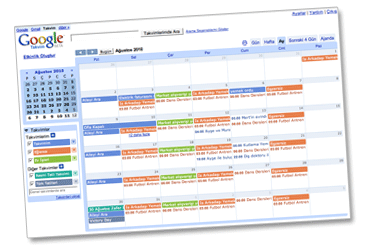
Google Takvim, internet üzerinde işlerinizi planlayabilmeniz
için bir takvim oluşturmanızı sağlıyor. Bu uygulamayı kullanarak
toplantılarınızı programlayabilir, bir ajanda misali zamanınızı iyi bir şekilde
değerlendirebilirsiniz. Arkadaşlarınızla yaptığınız programları not edebilir,
unutmamak için hatırlatma seçeneğini aktif edebilirsiniz. Google Takvim’in
biraz genel özelliklerinden bahsederek başladık. Şimdi daha detaylara inelim.
Google’ın bu hizmetine başlamak için öncelikle Google ana sayfasından üst menüde
yer alan Takvim butonuna basmanız veya http://google.com/calendar linkine
girmeniz gerekiyor. İlk giriş yapışınızda sizden Google Takvim’e başlarken bir
takvim oluşturabilmeniz için İsim, Soyisim ve ülke bilgisi istiyor. Continue
butonuna bastığınızda verdiğiniz isim ve soyisim üzerine bir takviminiz
oluşturulmuş olacak.

Google’ın bu servisini de oldukça güzel dizayn ettiğini söylemek mümkün. Eklediği küçük küçük özelliklerle sizlere çok kullanışlı bir servis sunuyor.
Öncelikle bir not oluşturmak çok kolay. Eğer acele bir şekilde not oluşturmak istiyorsanız tek tıklama ile bunu yapabiliyorsunuz. Yapmanız gereken sadece takvim üzerinde uygun olan yere tıklamak ve notunuzu girmek. Tabi tüm ayarları kendinize göre düzenleyerek daha ayrıntılı bir programlama da sizin için mevcut.
Eklediğiniz notun başlangıç ve bitiş tarihi ile saatini istediğiniz gibi ayarlayabiliyorsunuz. Nerede olduğunu yazıp, ayrıntıları da açıklama kısmına ekleyebiliyorsunuz. Bunun dışında notlarınızın arkaplanını renklendirebilme şansınız da var. Bu sayede örneğin çok fazla not birden ekleyenler, bazı önemli olanları belirleyebiliyorlar. Ayrıca isterseniz farklı kişi veya kurumlarla olan planlarınızı da renkleri kullanarak gruplandırmış olabiliyorsunuz.
Çok güzel bir yanı da hatırlatma ekleyebilmeniz. Hatırlayıcılar kısmını kullanarak dilediğiniz kadar uyarı koyabiliyorsunuz. Bunun için 2 farklı seçenek mevcut: Pop-up ve E-posta. E-posta seçeneğinde kaç dakkikaya, saate, güne ayarladıysanız o kadar zaman önce e-mail adresinize mail ile programınız bildiriliyor. Veya pop-up seçeneğinde de takvim uygulamasında belirlediğiniz zaman kadar zaman önce uyarı ve hatırlatma ekranı çıkıyor.
Yoğun programlı kişiler veya önemli olayları unutmaması gerekenler için güzel bir servis denebilir. Siz de böyle bir hizmet düşünüyorsanız eğer, Google’ın Takvim servisini denemelisiniz.
Google’ın bu servisini de oldukça güzel dizayn ettiğini söylemek mümkün. Eklediği küçük küçük özelliklerle sizlere çok kullanışlı bir servis sunuyor.
Öncelikle bir not oluşturmak çok kolay. Eğer acele bir şekilde not oluşturmak istiyorsanız tek tıklama ile bunu yapabiliyorsunuz. Yapmanız gereken sadece takvim üzerinde uygun olan yere tıklamak ve notunuzu girmek. Tabi tüm ayarları kendinize göre düzenleyerek daha ayrıntılı bir programlama da sizin için mevcut.
Eklediğiniz notun başlangıç ve bitiş tarihi ile saatini istediğiniz gibi ayarlayabiliyorsunuz. Nerede olduğunu yazıp, ayrıntıları da açıklama kısmına ekleyebiliyorsunuz. Bunun dışında notlarınızın arkaplanını renklendirebilme şansınız da var. Bu sayede örneğin çok fazla not birden ekleyenler, bazı önemli olanları belirleyebiliyorlar. Ayrıca isterseniz farklı kişi veya kurumlarla olan planlarınızı da renkleri kullanarak gruplandırmış olabiliyorsunuz.
Çok güzel bir yanı da hatırlatma ekleyebilmeniz. Hatırlayıcılar kısmını kullanarak dilediğiniz kadar uyarı koyabiliyorsunuz. Bunun için 2 farklı seçenek mevcut: Pop-up ve E-posta. E-posta seçeneğinde kaç dakkikaya, saate, güne ayarladıysanız o kadar zaman önce e-mail adresinize mail ile programınız bildiriliyor. Veya pop-up seçeneğinde de takvim uygulamasında belirlediğiniz zaman kadar zaman önce uyarı ve hatırlatma ekranı çıkıyor.
Yoğun programlı kişiler veya önemli olayları unutmaması gerekenler için güzel bir servis denebilir. Siz de böyle bir hizmet düşünüyorsanız eğer, Google’ın Takvim servisini denemelisiniz.
Google Takvim eğitimde nasıl yararlanılır?
Grup takvimleri
oluşturma ve paylaşma :Grup takvimleri sayesinde çalışma grubunuza özel
bir etkinlik takvimi oluşturabilir, böylece kişisel takvimlerinizden ayrı bir
takvim üzerinde tüm ajandanızı görebilirsiniz. Servisin sağladığı filtreleme
seçenekleri onlarca ayrı takvimi bir arada yürütmeye oldukça yatkın.
Google Takvim hakkında merak ettiklerinize uygulamalı olarak aşağıdaki videodan ulaşabilirsiniz.
KAYNAKÇA:
Google eğitim uygulamaları: Drive
GOOGLE DRİVE
Google’ın bulutta dosyalarınızı saklamak için
sağladığı 30 GB’lık web alanıdır. Isteğe göre bu kapasite ek depolama alanı
satın alınarak arttıtılabilir. Bu alanı 100 GB’a çıkartmak için senelik 25$
harcamanız yeterli.(Nisan 2014) Önümüzdeki günlerde aynı fiyata bu kapasitenin
çok daha fazla almanız mümkün olacak.
Google’ın 2012 yılında devreye aldığı bu servis sayesinde cihaz bağımsız,
Internet bağlantısı olan ya da olmayan(offline özelliği) yerlerden
dosyalarınıza ulaşıp görüntüleyebilir ve değişiklikler gerçekleştirebilirsiniz.
Tekrar Internet’e bağlandığınızda bu değişiklikler otomatik olarak senkronize
edilecektir.
Yoğun e-mail ve dosya trafiği yaşadığımız son dönemde dosyalarınızı Google
Drive servisi üzerinde tutarak mobil cihazlarınızdan, tablet veya dizüstü
bilgisayarınızdan bir şekilde ulaşabilirsiniz. Ofis bilgisayarınızda
çalıştığınız bir dosyaya servis aracında akıllı telefonunuza yüklü
uygulamasından ulaşıp görüntüleyebilir ve değişiklikler yapabilirsiniz.
Sonrasında çalışma arkadaşlarınızdan geri bildirim almak için onlarla
paylaşabilir ya da onların da yorumlarını eklemesi için davet edebilirsiniz! Bu
sistem ile her cihaz zaman ve mekan bağımsız olarak ofisiniz, çalışma alanınız
haline geliyor!
Google Drive Uygulaması Nasıl Kulanılır?
iOS veya Android işletim sistemlerinde bu uygulamayı kullanabiliriz. Uygulamanın basit ve sade bir dile sahip olup, anlaşılabilir olması çok iyi. Uygulamaya girip alt tarafta bulunan “yükle” kısmından telefonumuzdaki istediğimiz bilgiyi, fotoğrafı, müziği seçip kolayca yüklüyoruz ve google drive’a ne zaman nereden ulaşırsak ulaşalım bu yüklediğimiz bilgilere erişebiliyoruz.. Google bunu wi-fi ile yükleme taraftarı olduğu için öynce wi-fi ile bağlanın diyor. Bulunduğunuz ortam wi-fi ile bağlantı kurmaya müsait değilse, “tümünü şimdi devam ettir” kısmına tıklayarak mobil bağlantı üzerinden yükleyebiliriz. “Oluştur” kısmından döküman, klasör, e-tablo oluşturabiliriz kolaylıkla. Asıl güzel olan özelik menüdeki “tara” kısmı bizce. Bu özellik biz her hangi bir şeyin raporun fotoğrafını çektiğimizde bunu otomatikman pdf dosyası olarak kaydetmemize yarayan muazzam bir seçenek. Misal, okuldasınız ve panoya uzun bir liste asıldı, vaktiniz kısıtlı, hemen tara kısmından bu listenin fotoğrafını çekip, daha sonra rütuşlanmış, netleştirilmiş ve pdf olarak kaydedilmiş şekli ile net bir şekilde inceleyebilirisiniz. Google Drive'ı telefonunuzda pdf okuyucu olarak da kullanabilirsiniz. Tek yapmanız gereken pdf dosyalarınızı google drive'a yüklemek. Bu arada istediğiniz bilgiyi veriyi istediğiniz arkadaşınızla da kolaylıkla "paylaş" kısmından ister mail olarak, ister facebook üzerinden, ister twitter üzerinden paylaşabilirsiniz.
Sıkça karşımıza çıkan bir sorun da e-mail ile gönderemeyeceğimiz bir dosyanın, resmin ya da videonun karşı tarafa ulaştırılmasıdır. Google Drive bu konuda da yardımcı oluyor. Dosya ya da dosyaları Google Drive’a web arabirimi ya da masa üstü uygulaması ile kolayca yükleme yapıp, karşıdaki kişiye paylaştırmak yeterli olacaktır. Sunumunuzu yüklediğiniz dizüstü bilgisayarı evde unuttunuz; hiç sorun değil! Herhangi bir laptopdan ya da mobil cihazdan kolayca ulaşabilirsiniz. Örneğin yanınızda hiçbir cihaz yok. Eğer ortamda bir iPad var ise kolayca kendi hesabınıza bağlanıp dosyanıza ulaşabilirsiniz!
iPad’inizden sunum yapmak artık çok kolay! Kendinize e-mail atmanıza gerek yok; dosyalarınızı Google Drive’a yükledikten sonra gerek uygulaması, gerekse de web arabiliriminden kolayca ulaşıp, sunumunuza başlayabilirsiniz. Tercihinize göre Internet bağlantısı olmadan da bu işlemi gerçekleştirebilirsiniz.
Sunum yapacağınız ortamda Apple TV var ise hiçbir kablo bağlantısına gerek kalmadan tüm Apple cihazlarınızdan “Airplay” özelliğini kullanarak hemen sunumunuza başlayabilirsiniz. iPhone’nunuzdan sunum yaparak çevrenizdekileri şaşırtabilirsiniz! Bu özellik sayesinde kablo trafiğini engellemenin yanında projektör bağlantıları için gerekli olan adaptörlerle de vakit kaybetmemiş olursunuz.
Çalışma ortamlarına “dosyayı nereye kopyalamıştım?” derdine de deva olan Google Drive’ın gelişmiş arama özellikleriyle istediğiniz bilgiye ve dosyaya saniyeler içinde ulaşıp, istediğiniz kişilerle paylaşabilirsiniz.
Google Drive okul ortamlarında özellikle öğretmen-öğrenci dosya paylaşımlarında kullanılabileceği gibi aynı zamanda yönetimsel fonksiyonların da hızlı ve güvenli bir şekilde gerçekleşmesine büyük katkı sağlayacaktır. Sınıflarınızda iPad, Apple TV ve Google Drive üçgenini mutlaka deneyin!
Google drive eğitimde nasıl yararlanılır?
Google Drive
okul ortamlarında özellikle öğretmen-öğrenci dosya paylaşımlarında
kullanılabilir.
KAYNAKÇA:
Google eğitim uygulamaları: Google Dokümanlar, E-Tablolar ve Slaytlar
Google Dokümanlar, E-Tablolar ve Slaytlar nedir?
Google Dokümanlar, E-Tablolar ve Slaytlar, farklı türde
çevrimiçi dokümanlar oluşturmanıza, bu dokümanlar üzerinde diğer kullanıcılarla
birlikte gerçek zamanlı olarak çalışmalar yapmanıza, dokümanları Google
Drive'ınızda çevrimiçi saklamanıza ve tüm bunları ücretsiz olarak yapabilmenize
olanak tanıyan verimlilik uygulamalarıdır. Oluşturduğunuz dokümanlara,
e-tablolara ve sunulara dünyanın herhangi bir yerinden, herhangi bir bilgisayar
üzerinden ulaşabilirsiniz. (Ayrıca, İnternet bağlantısı olmadan da bazı çalışmalar
yapabilirsiniz!) Bu kılavuz size Google Dokümanlar, E-Tablolar ve Slaytlar ile
yapabileceğiniz birçok işlem hakkında kısa bir özet sunacaktır.
Google Dokümanlar
Google Dokümanlar, metin dokümanı oluşturup
biçimlendirmenize ve diğer kullanıcılarla gerçek zamanlı olarak ortak çalışma
yapmanıza olanak tanıyan çevrimiçi bir kelime işlemcidir.
Google Dokümanlar ile
şunları yapabilirsiniz:
Bir Word dokümanı yükleyip Google dokümanına
dönüştürebilirsiniz
Boşlukları, aralıkları, yazı tiplerini ve renkleri ayarlamak
gibi eğlenceli şeyler yaparak dokümanlarınıza stil ve biçimlendirme
kazandırabilirsiniz
Başkalarına düzenleme, yorum yapma veya görüntüleme erişimi
vererek, onları sizinle birlikte bir dokümanda ortak çalışma yapmaya davet
edebilirsiniz
Gerçek zamanlı olarak ortak çalışma yapabilir ve diğer ortak
çalışanlarla doğrudan dokümanının içinden sohbet edebilirsiniz
Dokümanınızın düzeltme geçmişini görüntüleyebilir ve
herhangi bir sürüme geri dönebilirsiniz
Bir Google dokümanını masaüstünüze Word, OpenOffice, RTF,
PDF, HTML veya zip dosyası halinde indirebilirsiniz
Bir dokümanı başka bir dile çevirebilirsiniz
Dokümanlarınızı diğer kullanıcılara e-posta eki olarak
gönderebilirsiniz.
Google dokümanları hakkında daha fazla bilgi edinmek
için Google
Dokümanlar başlangıç kılavuzuna göz atın.
Google E-Tablolar
Google E-Tablolar, e-tablo oluşturup biçimlendirmenize ve eş
zamanlı olarak diğer kullanıcılarla çalışmanıza olanak tanıyan çevrimiçi bir
e-tablo uygulamasıdır.
Google E-Tablolar ile şunları yapabilirsiniz:
Excel, .csv, .txt ve .ods biçimindeki verileri içe aktarıp
Google e-tablosuna dönüştürebilirsiniz
Excel, .csv, .txt ve .ods biçimindeki veriler ile PDF ve
HTML dosyalarını dışa aktarabilirsiniz
Verileriniz üzerinde hesaplamalar yapmak için formül
düzenlemeyi kullanabilir ve istediğiniz şekilde görünmesini sağlamak için
biçimlendirmeden yararlanabilirsiniz
E-tablonuzu düzenleyen diğer kullanıcılarla gerçek zamanlı
olarak sohbet edebilirsiniz
Verilerinizle grafikler oluşturabilirsiniz
Blogunuza veya web sitenize e-tablonuzun tamamını veya
dilediğiniz sayfalarını yerleştirebilirsiniz.
Google e-tabloları hakkında daha fazla bilgi için Google E-Tablolar başlangıç
kılavuzuna göz atın.
Google Slaytlar
Google Slaytlar, çalışmanızı görsel bir şekilde
sergilemenize olanak tanıyan çevrimiçi bir sunu uygulamasıdır.
Google Slaytlar
ile şunları yapabilirsiniz:
Sunu oluşturabilir ve oluşturduğunuz sunuları
düzenleyebilirsiniz
Arkadaşlarınız veya iş arkadaşlarınızla bir sunuyu
düzenleyebilir ve kolayca diğer kullanıcılarla paylaşabilirsiniz
.pptx ve .pps dosyalarını içe aktarabilir ve Google
sunularına dönüştürebilirsiniz
Sunularınızı .pdf, .ppt, .svg, .jpg veya .txt dosyası olarak
indirebilirsiniz
Sunularınıza resimler ve videolar ekleyebilirsiniz
Sunularınızı bir web sitesinde yayınlayabilir veya bir web
sitesine yerleştirebilirsiniz
Google sunuları hakkında daha fazla bilgi için Google Slaytlar başlangıç
kılavuzuna göz atın.
Google Dökümanlar, E-Tablolar ve Slaytlar eğimde nasıl
yararlanılır?
Google, hayatımızın bir çok alanında olduğu gibi eğitimde de
oldukça önemli kolaylıklar sağlıyor. Google Uygulamalar, Dokümanlar, Slaytlar,
E-Tablolar, Formlar gibi öğretmenlerin sınıflarında öğrencileri ile birlikte
kullanabilecekleri pek çok uygulamadan oluşuyor. Bu modül, katılımcıların hem
profesyonel hayatlarında hem de öğrenme ve öğretme etkinliklerinde
kullanabilecekleri Google uygulamalarından en iyi şekilde faydalanmalarını
sağlayacak bilgiler ve stratejiler içeriyor.
KAYNAKÇA
Google Eğitim Uygulamaları: Görsellerle Arama
Görselle Arama
Google’ın sağladığı özellik sayesinde resimleri kelimelerle
aramak yerine resim ile arama yapabilirsin. Google’da aramak istediğiniz bir
resim var ve tam olarak nasıl arayacağınızı bilmiyorsanız, bu özellik size
oldukça yardımcı olabilir. Bu resmin neyi ifade ettiğini bilmiyorsanız ya da
arayacağınız resim onlarca kelime uzunluğunda ise Görselle Arama (Search by
Image) ile aramak oldukça kolay.
Şimdi, Google'daki aramanızda görsel kullanarak interneti yepyeni bir şekilde keşfedebilirsiniz. İnternetteki görseller ve kendi fotoğraflarınız ile ilgili daha fazla bilgi edinin.
Şimdi, Google'daki aramanızda görsel kullanarak interneti yepyeni bir şekilde keşfedebilirsiniz. İnternetteki görseller ve kendi fotoğraflarınız ile ilgili daha fazla bilgi edinin.
Görselle aramanın 3 yolu vardır
Tıklayın ve sürükleyin
images.google.com adresindeki arama kutusuna internetten veya bilgisayarınızdan bir görseli sürükleyip bırakın.Görsel yükle
images.google.com adresinde kamera işaretine tıklayın ve sonra "Görsel yükle"yi seçin. Aramaya başlamak için kullanmak istediğiniz görseli seçin.Bir görsele ait URL'yi kopyalayın ve yapıştırın
Hakkında daha fazla bilgi edinmek istediğiniz bir görsel mi var? URL'yi kopyalamak için görselin üzerinde sağ tıklayın. images.google.com adresinde kamera işaretini tıklayın ve "görsel URL'sini yapıştırın."
Kaynaklar:
14 Aralık 2015 Pazartesi
Google eğitim uygulamaları: Google Goggless
Google Goggles
Google Goggles
Tanımadığımız şehirlerde ya da bir sanat müzesinde
incelediğimiz bir eser hakkında daha detaylı bilgi almak isteriz. Eğer eserin
adını bilmiyorsak bu hevesimiz kursağımızda kalabiliyor. Bu uygulama ile bu
durum tarihe karışıyor. Gördüğünüz eserin fotoğrafını programa taratarak adını
öğrenebiliyor, detaylı bilgi alabiliyorsunuz. Tabi bazı müzelerde telif hakkı
nedeniyle fotoğraf çekiminin yasak olduğu gerçeğini de unutmayın :) Zaten
sadece eserler değil, birçok ürünü de taratmanız mümkün.
Google Goggles ne işe yarar?
Ürünler üzerinde yer alan barkod ve qrcode taraması
yapabilirsiniz. Eğer ürün internet üzerinden satılıyorsa linklerini ya da
görsel olarak ürünün kendisini aratabilirsiniz.
Firma logolarını tarayabilir ve ilgili firmanın web sitesine
ya da markanın diğer logo görsellerine ulaşabilirsiniz.
Ünlü yerleşim yerlerinde ki tarihi binalar, ünlü ressamların
yaptığı portreler ve benzeri Google resim servisinin tanımlayabileceği her
nesneyi taratabilirsiniz.
Okuduğunuz kitaptaki bir paragrafı, etikette yazan bir
cümleyi taratıp 40 dilde çevirisini gerçekleştirebilirsiniz. (Türkçede henüz
doğruluk değerleri çok düşük.)
Kartvizit üzerindeki veya Qrcode içindeki bilgileri
rehberinize ekleyebilirsiniz. Kartvizit üzerinde yer alan yazı fontunun Google
tarafından tanınması yeterli.
OCR yazılımı olarak kullanabilirsiniz.
2D resimler: DVD, cd, yağlı boya tabloların bilgilerini elde
edebilirsiniz.
Sudoku bulmacasını çözmenizde size yardımcı olmakta. Bu
özelliği ne kadar işinize yarar bilemiyorum.
Google Goggles eğitimde nasıl yararlanılır?
Özellikle gezi gibi ders dışı faaliyetlerde işimize
yarayacak bir uygulama. Günümüzde pek çok öğrencinin akıllı telefonu
bulunmakta. Herhangi bir müze gezisinde eserleri tanımlayabilecek uygulama tek
gereken eserin resmini çekmek. Böylelikle gittikleri geziler öğrenciler için
daha akılda kalıcı olacaktır.
Google goggles kullanmı:
KAYNAKÇA:
Google eğitim uygulamaları:Hangouts
HANGOUTS
Google Hangouts Nedir? Google Hangouts Ne İşe Yarar?
Hangouts da hem yazarak mesajlaşabiliyor, hem de (aynı anda 10 kişiye kadar) video konferans yapabiliyorsunuz. Ayrıca arkadaşlarınızla birbirinize fotoğraf göndermek, kelimelerin kifayetsiz kaldığı yerlerde ifadeler ile duygularınızı anlatmak hatta yaptığınız video görüşmesini aynı anda kaydedip, daha sonra Youtube’dan yayınlamak da mümkün. Hangouts’un en önemli artısı, her platformda kullanılabiliyor olması. Sadece telefonla değil, masaüstü ya da dizüstü bilgisayardan Gmail ve Google+ arayüzlerine girerek, Android ya da iOS cihazlarda kendi uygulamasını kullanarak, yine aynı platformlarda Google+ uygulamasının içinden hatta Chorme eklentisi ile sadece tarayıcı açıkken bile sohbet etmek mümkün.
Hangouts Nasıl Kullanılır?
Öncelikle, bir Gmail ya da Google+ hesabınız olmalı. Bu hesapları kolayca açabilirsiniz. Gmail hesabınıza web tarayıcınız ile girdiğinizde, sol alt köşede adres rehberinizdeki kişilerin ya da en son e-posta alıp/gönderdiğiniz bağlantılarınızın isimlerini göreceksiniz. Eğer bu kişiler o an çevrimiçi ise, isimlerinin yanında yeşil birer simge olacak. Üzerlerine tıklayarak mesaj gönderebilir, eğer bilgisayarınızın bir kamerası varsa video sohbet başlatabilir ya da telefon görüşmesi yapabilirsiniz. Yine tarayıcınız ile Google+ profilinize girdiğinizde ise anasayfada sağda Hangouts sütununu bulacaksınız.
Google-hangouts-nedir-nasil-kullanilir-2
Bir diğer yöntem, Android ya da iOS cihazınızda, ki bu akıllı telefon ya da tablet olabilir; Hangouts uygulamasını indirerek kullanmak. Aynı şekilde, Google+ uygulamasının menüsünden Hangouts sekmesine tıklayarak da ulaşabilirsiniz. Son olarak ise Chrome tarayıcı için özel eklentisini yükleyerek Hangouts’u kullanmanız mümkün. Uygulamanın en önemli dezavantajı, Whastapp ya da Facebook Messenger gibi rakiplerine oranla kullanıcı sayısının henüz çok fazla olmaması.Ancak gerek kullanım kolaylığı, gerek stabillik, gerekse tasarım açısından tüm rakiplerinden çok daha iyi durumda. Aslında Hangouts, yazıdan çok görüntülü-sesli sohbete odaklanmış durumda, bunu da Google’ın Google Glass yatırımı olmasına bağlıyoruz. Şirketin amacı, özellikle Hangouts’un canlı yayın ve çok kişili video-konferans özellikleri sayesinde Google Glass kullanıcılarına farklı bir deneyim yaşatmak. Gerçekten de, Hangouts’un gerek 10 kişiye kadar çoklu kullanıcıyı destekleyen video konferans özelliği, gerekse iki kişi arasındaki video sohbeti Skype’a oranla daha kullanışlı. Özellikle, video görüşme isteği gönderdiğiniz kişi çevrimiçi değilse bile telefonu çalarak haberdar olması güzel düşünülmüş. Ayrıca çoklu konferans görüşmelerine daha sonradan katılabilmek de mümkün. Son dikkat çekici özellik ise, video görüşmelerini isterseniz aynı anda kaydedip, daha sonra Youtube üzerinden yayınlayabilmeniz ve önceden planlanmış video görüşmelerini takviminize kaydederek günü-saati geldiğinde katılabilmeniz.
Google Hangouts Ücretli Mi?
Google Hangouts ücretli mi soruları çok gelmeye başladı hemen yazıya eklemek istedik. Google Hangouts tamamen ücretsizdir. Google Hangouts’u kullanmanız için iki araç gerekli:
1- Akıllı mobil cihaz, tablet veya bilgisayar
2- İnternet.
Hangouts eğitimde nasıl kullanılır?
Video konferans, canlı yayın ve youtube video yükleme özelliği sayesinde dersler internet ortamında canlı olarak izlenebilir. Hangouts grubu kurularak(whatsapp grubuna benzer) derslerle ilgili fotoğraflar, döküman linkleri paylaşılabilir.
Hangouts video konferans özelliği:
htmlhttps://www.youtube.com/watch?v=G6akpt6fu8g
Hangouts da hem yazarak mesajlaşabiliyor, hem de (aynı anda 10 kişiye kadar) video konferans yapabiliyorsunuz. Ayrıca arkadaşlarınızla birbirinize fotoğraf göndermek, kelimelerin kifayetsiz kaldığı yerlerde ifadeler ile duygularınızı anlatmak hatta yaptığınız video görüşmesini aynı anda kaydedip, daha sonra Youtube’dan yayınlamak da mümkün. Hangouts’un en önemli artısı, her platformda kullanılabiliyor olması. Sadece telefonla değil, masaüstü ya da dizüstü bilgisayardan Gmail ve Google+ arayüzlerine girerek, Android ya da iOS cihazlarda kendi uygulamasını kullanarak, yine aynı platformlarda Google+ uygulamasının içinden hatta Chorme eklentisi ile sadece tarayıcı açıkken bile sohbet etmek mümkün.
Hangouts Nasıl Kullanılır?
Öncelikle, bir Gmail ya da Google+ hesabınız olmalı. Bu hesapları kolayca açabilirsiniz. Gmail hesabınıza web tarayıcınız ile girdiğinizde, sol alt köşede adres rehberinizdeki kişilerin ya da en son e-posta alıp/gönderdiğiniz bağlantılarınızın isimlerini göreceksiniz. Eğer bu kişiler o an çevrimiçi ise, isimlerinin yanında yeşil birer simge olacak. Üzerlerine tıklayarak mesaj gönderebilir, eğer bilgisayarınızın bir kamerası varsa video sohbet başlatabilir ya da telefon görüşmesi yapabilirsiniz. Yine tarayıcınız ile Google+ profilinize girdiğinizde ise anasayfada sağda Hangouts sütununu bulacaksınız.
Google-hangouts-nedir-nasil-kullanilir-2
Bir diğer yöntem, Android ya da iOS cihazınızda, ki bu akıllı telefon ya da tablet olabilir; Hangouts uygulamasını indirerek kullanmak. Aynı şekilde, Google+ uygulamasının menüsünden Hangouts sekmesine tıklayarak da ulaşabilirsiniz. Son olarak ise Chrome tarayıcı için özel eklentisini yükleyerek Hangouts’u kullanmanız mümkün. Uygulamanın en önemli dezavantajı, Whastapp ya da Facebook Messenger gibi rakiplerine oranla kullanıcı sayısının henüz çok fazla olmaması.Ancak gerek kullanım kolaylığı, gerek stabillik, gerekse tasarım açısından tüm rakiplerinden çok daha iyi durumda. Aslında Hangouts, yazıdan çok görüntülü-sesli sohbete odaklanmış durumda, bunu da Google’ın Google Glass yatırımı olmasına bağlıyoruz. Şirketin amacı, özellikle Hangouts’un canlı yayın ve çok kişili video-konferans özellikleri sayesinde Google Glass kullanıcılarına farklı bir deneyim yaşatmak. Gerçekten de, Hangouts’un gerek 10 kişiye kadar çoklu kullanıcıyı destekleyen video konferans özelliği, gerekse iki kişi arasındaki video sohbeti Skype’a oranla daha kullanışlı. Özellikle, video görüşme isteği gönderdiğiniz kişi çevrimiçi değilse bile telefonu çalarak haberdar olması güzel düşünülmüş. Ayrıca çoklu konferans görüşmelerine daha sonradan katılabilmek de mümkün. Son dikkat çekici özellik ise, video görüşmelerini isterseniz aynı anda kaydedip, daha sonra Youtube üzerinden yayınlayabilmeniz ve önceden planlanmış video görüşmelerini takviminize kaydederek günü-saati geldiğinde katılabilmeniz.
Google Hangouts Ücretli Mi?
Google Hangouts ücretli mi soruları çok gelmeye başladı hemen yazıya eklemek istedik. Google Hangouts tamamen ücretsizdir. Google Hangouts’u kullanmanız için iki araç gerekli:
1- Akıllı mobil cihaz, tablet veya bilgisayar
2- İnternet.
Hangouts eğitimde nasıl kullanılır?
Video konferans, canlı yayın ve youtube video yükleme özelliği sayesinde dersler internet ortamında canlı olarak izlenebilir. Hangouts grubu kurularak(whatsapp grubuna benzer) derslerle ilgili fotoğraflar, döküman linkleri paylaşılabilir.
Hangouts video konferans özelliği:
KAYNAKÇA
http://sosyalmedyakulubu.com.tr/faydali-bilgiler/gooogle-hangouts-nedir-ve-nasil-kullanilir.htmlhttps://www.youtube.com/watch?v=G6akpt6fu8g
10 Aralık 2015 Perşembe
ARTTIRILMIŞ GERÇEKLİK (Space Craft 3D, Anotomy 4D, Quiver)
ARTIRILMIŞ GERÇEKLİK (AR) NEDİR, NE İŞE YARAR, EĞİTİMDE NASIL KULLANILIR?
Artırılmış gerçeklik (Augmented Reality), gerçek dünyadaki çevrenin ve içindekilerin bilgisayar tarafından üretilen ses, görüntü, grafik ve GPS verileriyle zenginleştirilerek meydana getirilen canlı, doğrudan veya dolaylı fiziksel görünümüdür. Bu kavram kısaca gerçekliğin bilgisayar tarafından değiştirilmesi ve artırılmasıdır. Teknoloji kişinin gerçekliği zenginleştirme işlevi görür. Buna karşın sanal gerçeklikte ise gerçek dünya yerine tasarlanıp canlandırılmış bir dünya vardır. Zenginleştirme gerçek zamanlı gerçekleşir ve çevredeki ögeler ile etkileşim içindedir. Gelişen zenginleştirilmiş gerçeklik teknolojisinin de yardımıyla kullanıcı etrafındaki bilgi ile etkileşime girebilir ve sözü geçen sayısal bilgi işlenme ve ayartmaya el verişlidir. Bulunulan çevreyle ilgili yapay bilgi ve ögeler gerçek dünyayla bağdaşabilir. Zenginleştirilmiş gerçeklik teriminin literatüre 1990 yılında Boeing üzerinde çalışan Thomas Caudell tarafından kazandırıldığına inanılır.
EĞİTİMDE NASIL KULLANILIR?
Eğitim hayatımızda da yavaş yavaş yerini almaya başlayan “Artırılmış Gerçeklik” kavramı; öğretilmek istenen konunun daha etkileşimli, öğrenme sürecine katkı sağlayan, kullanması kolay ve kullanıcı doyumunu artıran öğrenme malzemeleri sunabilmesi açısından değerli. Bizler eğitimin içinde arttırılmış gerçekliği pek çok yerde kullanabiliriz, bunun bir sınırını koymak doğru değil. Sınıfımızda bir panoyu artırılmış gerçeklik uygulamasıyla dijital hale getirebiliriz ya da hazırlamış olduğumuz bir etkinliğin içindeki resme bir video yerleştirerek öğrencilerimize sürprizler hazırlayabiliriz.
KAYNAKÇA: https://tr.wikipedia.org/wiki/Art%C4%B1r%C4%B1lm%C4%B1%C5%9F_ger%C3%A7eklik
Spacecraft 3d nedir, ne işe yarar?
Yaptığı faaliyetleri kitlelere anlatmak ve uzay bilimini sevdirmek amacıyla mobil platformlara yatırım yapan NASA, yeni uygulamasını iOS kullanıcılarının beğenisine sundu. Spacecraft 3D adlı uygulama NASA altında faaliyet gösteren Jet Propulsion Laboratory tarafından geliştirildi. Uygulama, NASA'nın bugüne kadar geliştirdiği uzay araçlarını 3D animasyon olarak yakından tanıma fırsatı veriyor. Hali hazırda Mars yolculuğuna çıkacak Curiosity ve GRAIL programında kullanılan Ebb and Flow adlı araçları animasyon olarak kullanıcılara tanıtılıyor. Artırılmış gerçeklik sayesinde uygulama, cihazın kamerasını kullanarak örneğin odanızdaki bir kağıt üzerinde bu araçların animasyonları oynatılıyor. Böylece sanki odanızda araçları inceliyormuşsunuz havası yaratılıyor. Bunun dışında kendi fotoğrafınızı araçların görsellerine yerleştirmek gibi bir özelllik daha bulunuyor.
KAYNAKÇA
http://www.donanimhaber.com/mac-os-x/haberleri/NASA-iOS-cihazlari-icin-Spacecraft-3D-uygulamasini-yayinladi.htm
Anotomy 4D nedir, ne işe yarar, eğitimde nasıl yararlanılır?
Eğitim ve arttırılmış gerçeklik uygulamalarını birleştiren bir uygulama olan 4D Anatomy uygulaması bir android uygulamasıdır. Android işletim sistemli tablet veya akıllı telefonunuza google playden öncelikle 4D Anatomy uygulamsını indirip kurun. Sonra aşağıda verdiğimiz resmi uygulamaya gösterin, isterseniz resmi yazıcıdan çıktı alarakra her yerde kullanabilirsiniz. uygulama çalışmaya başlayacak ve size insan vücudundaki her türlü sistemi gösterecek. Örneğin damarlar, üreme sistemi veya iskelet sistemi gibi. Bu ücretsiz uygulama ve basit yazdırılan görüntünün sayesinde, Anatomi 4D öğrenciler, öğretmenler, tıp uzmanları ve insan anatomisinin bir interaktif 4D deneyimi içine vücuda hakkında bilgi edinmek isteyen herkes taşır. Görme çarpıcı ve tamamen interaktif, Anatomi 4D 21. yüzyıl eğitim için mükemmel bir araç yaratmak için genişletilmiş gerçeklik ve diğer son teknolojileri kullanır. Yani çok fazla bir uygulama daha, Anatomi 4D deneyimi bizim organları, iskelet, kaslar ve vücut sistemlerinin mekansal ilişkileri ortaya, insan vücudunun ve kalbin içinde bir yolculuğa izleyiciler alır. Bu basit kullanımlı 3-boyutlu bir öğrenme ortamı her zaman sınıfta ya da kullanım için mükemmeldir. DAQRI tarafından tasarlanan, Anatomi 4D uygulaması size sağlar: • hakkında bilgi edinin ve karmaşık ayrıntılı insan vücudu ve kalbi keşfetmek Örneğin, sadece iskelet, kas, ya da solunum sistemini odaklanmak böylece •, bireysel çeşitli organ sistemlerini vurgulayın • ileri geri bir erkek ve kadın bedeni arasındaki görünümünü değiştirme • derinlemesine her organ veya vücut parçası yaşamaya yakınlaştırma • Yeni kalp hedef de dahil olmak üzere yeni görüntü hedefleri kullanın (bu yeni uygulama sürümü hala orijinal görüntü hedef destekler) • İnsan anatomisi hakkında
ilham alın!


KENDİ YAPMIŞ OLDUĞUM UYGULAMA
KAYNAKÇA:
http://egitimteknoloji.net/2012/12/4d-anatomi-mobil-uygulamasi/
QUIVER:
KENDİ YAPMIŞ OLDUĞUM UYGULAMA
Artırılmış gerçeklik (Augmented Reality), gerçek dünyadaki çevrenin ve içindekilerin bilgisayar tarafından üretilen ses, görüntü, grafik ve GPS verileriyle zenginleştirilerek meydana getirilen canlı, doğrudan veya dolaylı fiziksel görünümüdür. Bu kavram kısaca gerçekliğin bilgisayar tarafından değiştirilmesi ve artırılmasıdır. Teknoloji kişinin gerçekliği zenginleştirme işlevi görür. Buna karşın sanal gerçeklikte ise gerçek dünya yerine tasarlanıp canlandırılmış bir dünya vardır. Zenginleştirme gerçek zamanlı gerçekleşir ve çevredeki ögeler ile etkileşim içindedir. Gelişen zenginleştirilmiş gerçeklik teknolojisinin de yardımıyla kullanıcı etrafındaki bilgi ile etkileşime girebilir ve sözü geçen sayısal bilgi işlenme ve ayartmaya el verişlidir. Bulunulan çevreyle ilgili yapay bilgi ve ögeler gerçek dünyayla bağdaşabilir. Zenginleştirilmiş gerçeklik teriminin literatüre 1990 yılında Boeing üzerinde çalışan Thomas Caudell tarafından kazandırıldığına inanılır.
EĞİTİMDE NASIL KULLANILIR?
Eğitim hayatımızda da yavaş yavaş yerini almaya başlayan “Artırılmış Gerçeklik” kavramı; öğretilmek istenen konunun daha etkileşimli, öğrenme sürecine katkı sağlayan, kullanması kolay ve kullanıcı doyumunu artıran öğrenme malzemeleri sunabilmesi açısından değerli. Bizler eğitimin içinde arttırılmış gerçekliği pek çok yerde kullanabiliriz, bunun bir sınırını koymak doğru değil. Sınıfımızda bir panoyu artırılmış gerçeklik uygulamasıyla dijital hale getirebiliriz ya da hazırlamış olduğumuz bir etkinliğin içindeki resme bir video yerleştirerek öğrencilerimize sürprizler hazırlayabiliriz.
KAYNAKÇA: https://tr.wikipedia.org/wiki/Art%C4%B1r%C4%B1lm%C4%B1%C5%9F_ger%C3%A7eklik
Spacecraft 3d nedir, ne işe yarar?
Yaptığı faaliyetleri kitlelere anlatmak ve uzay bilimini sevdirmek amacıyla mobil platformlara yatırım yapan NASA, yeni uygulamasını iOS kullanıcılarının beğenisine sundu. Spacecraft 3D adlı uygulama NASA altında faaliyet gösteren Jet Propulsion Laboratory tarafından geliştirildi. Uygulama, NASA'nın bugüne kadar geliştirdiği uzay araçlarını 3D animasyon olarak yakından tanıma fırsatı veriyor. Hali hazırda Mars yolculuğuna çıkacak Curiosity ve GRAIL programında kullanılan Ebb and Flow adlı araçları animasyon olarak kullanıcılara tanıtılıyor. Artırılmış gerçeklik sayesinde uygulama, cihazın kamerasını kullanarak örneğin odanızdaki bir kağıt üzerinde bu araçların animasyonları oynatılıyor. Böylece sanki odanızda araçları inceliyormuşsunuz havası yaratılıyor. Bunun dışında kendi fotoğrafınızı araçların görsellerine yerleştirmek gibi bir özelllik daha bulunuyor.
KENDİ YAPMIŞ OLDUĞUM UYGULAMA
KAYNAKÇA
http://www.donanimhaber.com/mac-os-x/haberleri/NASA-iOS-cihazlari-icin-Spacecraft-3D-uygulamasini-yayinladi.htm
Anotomy 4D nedir, ne işe yarar, eğitimde nasıl yararlanılır?
Eğitim ve arttırılmış gerçeklik uygulamalarını birleştiren bir uygulama olan 4D Anatomy uygulaması bir android uygulamasıdır. Android işletim sistemli tablet veya akıllı telefonunuza google playden öncelikle 4D Anatomy uygulamsını indirip kurun. Sonra aşağıda verdiğimiz resmi uygulamaya gösterin, isterseniz resmi yazıcıdan çıktı alarakra her yerde kullanabilirsiniz. uygulama çalışmaya başlayacak ve size insan vücudundaki her türlü sistemi gösterecek. Örneğin damarlar, üreme sistemi veya iskelet sistemi gibi. Bu ücretsiz uygulama ve basit yazdırılan görüntünün sayesinde, Anatomi 4D öğrenciler, öğretmenler, tıp uzmanları ve insan anatomisinin bir interaktif 4D deneyimi içine vücuda hakkında bilgi edinmek isteyen herkes taşır. Görme çarpıcı ve tamamen interaktif, Anatomi 4D 21. yüzyıl eğitim için mükemmel bir araç yaratmak için genişletilmiş gerçeklik ve diğer son teknolojileri kullanır. Yani çok fazla bir uygulama daha, Anatomi 4D deneyimi bizim organları, iskelet, kaslar ve vücut sistemlerinin mekansal ilişkileri ortaya, insan vücudunun ve kalbin içinde bir yolculuğa izleyiciler alır. Bu basit kullanımlı 3-boyutlu bir öğrenme ortamı her zaman sınıfta ya da kullanım için mükemmeldir. DAQRI tarafından tasarlanan, Anatomi 4D uygulaması size sağlar: • hakkında bilgi edinin ve karmaşık ayrıntılı insan vücudu ve kalbi keşfetmek Örneğin, sadece iskelet, kas, ya da solunum sistemini odaklanmak böylece •, bireysel çeşitli organ sistemlerini vurgulayın • ileri geri bir erkek ve kadın bedeni arasındaki görünümünü değiştirme • derinlemesine her organ veya vücut parçası yaşamaya yakınlaştırma • Yeni kalp hedef de dahil olmak üzere yeni görüntü hedefleri kullanın (bu yeni uygulama sürümü hala orijinal görüntü hedef destekler) • İnsan anatomisi hakkında
ilham alın!


KENDİ YAPMIŞ OLDUĞUM UYGULAMA
KAYNAKÇA:
http://egitimteknoloji.net/2012/12/4d-anatomi-mobil-uygulamasi/
QUIVER:
KENDİ YAPMIŞ OLDUĞUM UYGULAMA
Kaydol:
Kayıtlar (Atom)









